Flutter加载图片的多样玩法汇总
目录
- 加载本地图片
- 圆角本地图片
- 效果图
- 代码
- 加载网络图片-本地图片占位图
- 加载网络图片-loading
- 效果
- 代码
- 圆角、边框、渐变
- 总结
加载本地图片
在项目目录下创建assets文件夹,再在其文件夹下创建images文件夹,后面将需要的图片复制到其中即可

在pubspec.yaml文件中添加引用
flutter:
uses-material-design: true
assets:
- assets/images/
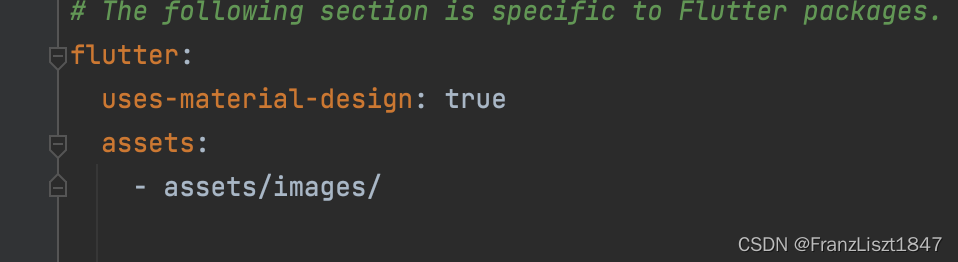
在Container中加载本地图片
Container(
width: 400.0,//容器宽度
height: 100.0,//容器高度
margin: const EdgeInsets.all(10.0),
child: Image.asset('assets/images/bg.jpg'),
),
圆角本地图片
效果图
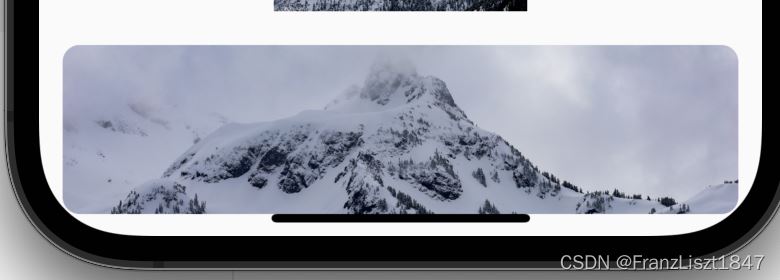
代码
Container(
decoration: ShapeDecoration(
image: const DecorationImage(
image: AssetImage('assets/images/bg.jpg'),//加载本地图片
fit: BoxFit.cover
),
shape:RoundedRectangleBorder(borderRadius: BorderRadiusDirectional.circular(10.0))
),
width: 400.0,//容器宽度
height: 100.0,//容器高度
margin: const EdgeInsets.all(10.0),//外边距
)
加载网络图片-本地图片占位图
在网络图片未加载出来时,显示本地图片,当网络图片返回时替换本地图片并展示一个深入浅出的动画,如果加载错误,则显示错误图
Container(//使用本地的图片作为占位图
width: 500.0,//容器宽度
height: 200.0,//容器高度
child: FadeInImage.assetNetwork(
placeholder: "assets/images/bg.jpg", //默认占位图
imageErrorBuilder: (context, error, stackTrace) {//如果加载网络错误,显示错误背景
return Container(
width: 500.0,
height: 200.0,
color: Colors.grey,
);
},
image: "https://i0.hdslb.com/bfs/album/85dcfb9ae68ec58b447d823448b27f26e3d69b23.jpg"),
),
加载网络图片-loading
效果

代码
当网络图片未加载完成时,显示loading动画,直到加载完成
Container(//使用加载loading作为占位图
width: 500.0,
height: 150.0,
margin: const EdgeInsets.only(top: 10.0),
child: Image.network(
"https://i0.hdslb.com/bfs/album/85dcfb9ae68ec58b447d823448b27f26e3d69b23.jpg",
errorBuilder: (context,error,stackTrace){
return CircularProgressIndicator();
},
loadingBuilder: (context,child,loadingProgress){
if(loadingProgress == null)return child;
return Container(
alignment: Alignment.center,
child: CircularProgressIndicator(
value: loadingProgress.expectedTotalBytes != null ?
loadingProgress.cumulativeBytesLoaded / loadingProgress.expectedTotalBytes! : null,
),
);
},
),
),
圆角、边框、渐变
| BoxDecoration | 解释 |
|---|---|
| color | 背景颜色 |
| image | 背景图片 |
| border | 边框 |
| borderRadius | 圆角 |
| gradient | 渐变 |
| shape | 形状 |
Container( //单组件布局容器,只允许有一个子组件
alignment: Alignment.center,//对齐方式:居中
width: 500.0,//容器宽度
height: 200.0,//容器高度
//color: Colors.blue,容器背景颜色
padding: const EdgeInsets.all(10.0),//外边距
margin: const EdgeInsets.all(10.0),//内边距
decoration: BoxDecoration(//类似原生Android的XML创建样式一样
gradient: const LinearGradient(colors: [Colors.red,Colors.green,Colors.amber]),//线性渐变,需要先注释原有存在的背景颜色语句
border: Border.all(color:Colors.black,width: 5.0),//绘制边框,边框颜色为黑色,边框宽度为5
borderRadius: const BorderRadius.all(Radius.circular(10.0)),//设置边框圆角
shape: BoxShape.rectangle//盒子样式形状
),
child: const Text(容器内子组建
'Hello World!',
style: TextStyle(fontSize: 20.0,color: Colors.white),
),
),
内边距和外边距使用如下:
padding: const EdgeInsets.all(10.0),//外边距 margin: const EdgeInsets.all(10.0),//内边距
总结
到此这篇关于Flutter加载图片的文章就介绍到这了,更多相关Flutter加载图片内容请搜索我们以前的文章或继续浏览下面的相关文章希望大家以后多多支持我们!
赞 (0)

